「パーソナル編集長Ver.11」製品Q&A
Q:インストールする方法
A:標準インストールを行う場合の操作手順をご案内します。
※インストールの際は、コンピュータのユーザをAdministrator(管理者権限)に設定してください。
インストールする
パソコンの電源を入れて起動します。インストール前に、他のアプリケーションが起動している場合は終了してください。
「パーソナル編集長」のインストール画面を表示します。
◎パッケージ製品をお使いの場合
「パーソナル編集長Ver.11」のディスクをパソコンにセットします。
Windows 8.1/8の場合は、上記メッセージ前に次の画面が表示されるので画面をクリックします。
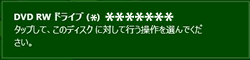
◎ダウンロード製品をお使いの場合
ダウンロードしたプログラムをダブルクリックします。
- 「パーソナル編集長Ver.11」・・・ phxw111.exe
インストール画面が表示されます。
[パーソナル編集長Ver.11 のインストール]をクリックします。
![パーソナル編集長Ver.11 のインストール]をクリックします パーソナル編集長Ver.11 のインストール]をクリックします](/support/support/product/personal11/faq/img/7016/7016-1.gif)
参考
自動的にインストール画面が表示されない場合は、以下の操作を行ってください。
1. デスクトップ上の[コンピュータ](または[マイコンピュータ])をダブルクリックします。
2. CD(またはDVD)のアイコンを右クリックし[開く]をクリックします。
3.[Autorun]ファイルをダブルクリックします。
「使用許諾契約書」画面が表示されますので、内容を確認し、「使用許諾契約書の条項に同意します」にチェックマークをつけ(1)、「次へ」ボタンをクリックします(2)。
![[パーソナル編集長Ver.11用の InstallShield ウィザードへようこそ]画面が表示されます [パーソナル編集長Ver.11用の InstallShield ウィザードへようこそ]画面が表示されます](/support/support/product/personal11/faq/img/7016/7016-2.gif)
[ユーザ情報]画面が表示されます。
任意のユーザ名、会社名(会社でお使いの場合のみ)(1)、「パーソナル編集長Ver.11のシリアルNo.」を入力します(2)。
入力できたら[次へ]ボタンをクリックします(3)。
![任意のユーザ名、会社名(会社でお使いの場合のみ)、「シリアルNo.」を入力し[インストール]ボタンをクリックします 任意のユーザ名、会社名(会社でお使いの場合のみ)、「シリアルNo.」を入力し、入力できたら[インストール]ボタンをクリックします](/support/support/product/personal11/faq/img/7016/7016-4.gif)
参考
シリアルNo.はパッケージに入っている「製品ユーザ登録カード」に記載しています。シリアルNo.は、ハイフン(-)より後ろの7桁の数字を半角で入力します。
[インストール先のフォルダ]画面が表示されます。
[次へ]ボタンをクリックします。
![[次へ]ボタンをクリックします [次へ]ボタンをクリックします](/support/support/product/personal11/faq/img/7016/7016-3.gif)
参考
インストール先を変更する場合は、[変更]ボタンをクリックして、インストール先のフォルダを指定してください。[セットアップ タイプ]画面が表示されます。
[通常]をクリックし(1)、デスクトップ上にパーソナル編集長のショートカットを作成したい方は、[デスクトップにパーソナル編集長Ver.11 のショートカットを作成します]にチェックマークをつけ(2)、[次へ]ボタンをクリックします(3)。
![通常]をクリックしチェックマークをつけ[次へ]ボタンをクリックします [通常]をクリックしチェックマークをつけ[次へ]ボタンをクリックします](/support/support/product/personal11/faq/img/7016/7016-5.gif)
[インストール]ボタンをクリックし、インストールを行います。
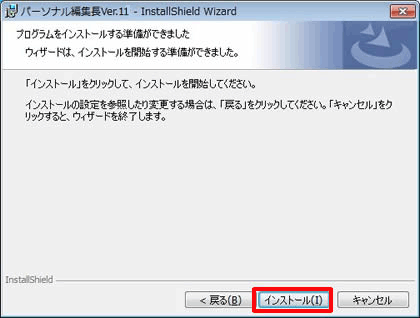
インストール完了の画面が表示されます。
[完了]ボタンをクリックします。
参考
【Windows Vista/7 64bit 版】をご利用の方
下記の画面が表示されますので、[はい]をクリックし、画面に沿ってインストールを進めてください。
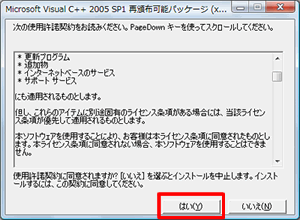
[ツールのインストール]画面が表示されます。
インストールしたいツールにチェックマークをつけ(1)、[次へ]ボタンをクリックします(2)。
![[次へ]ボタンをクリックします [次へ]ボタンをクリックします](/support/support/product/personal11/faq/img/7016/7016-8.gif)
参考
「FUDEMAME 製品・サービスニュース」をインストールするにチェックマークをつけた場合は、表示されたダイアログでインストールを続けるをクリックします。
上記手順.7で作成したショートカットまたは[スタート]-[パーソナル編集長Ver.11]-[パーソナル編集長Ver.11]を順にクリックし、起動してください。
参照
以下の Q&A も併せてご参照ください。

